
WordPressのバックアップファイルをどうやって保存しようか考えていたところ、SparkleShareというソフトを見つけたので設定してみた。
SparkleShareというデータをクラウド化するオープンソースソフトウェアなのだが、DropBoxのような動作をする。
WebDAVやFSTPのようにサーバーに見に行くのではなく、端末にもデータを保存して同期し、データを二重化する。
VPSがファーストサーバーのようになっても、自分のマシンにはデータが残される、というわけ。
複数台の端末を持っていてこれを設定すれば、データが分散されてよりデータは守られることになる。
が、Gitというシステムを使っているので、サーバーからのアクセスが面倒で頓挫。
なかなか難しいもんだ。
でもせっかく設定したのでメモ書き。
SparkleShareクライアントをインストール
まず、クライアントを下記サイトからダウンロードする。
Windows、Mac、Linuxに対応している。

ダウンロードしたら解凍してインストール。
Macの場合は解凍したデータをアプリケーションフォルダにでも入れてからダブルクリック。
メールアドレスとユーザー名を入力し、Continueをクリック。
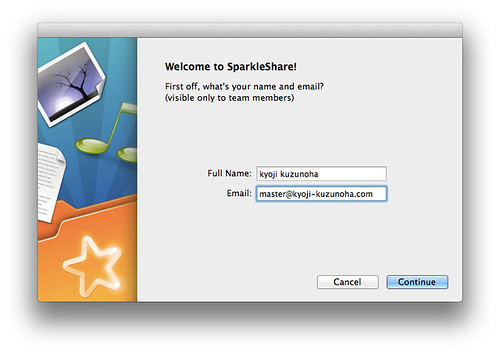
チュートリアルを見たければContinue、いらなければSkip Tutorialをクリック。
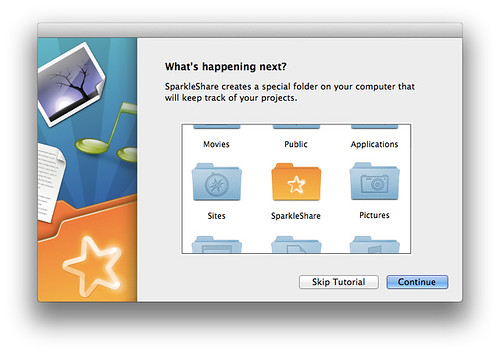
これで端末へのインストールは完了。
フォルダを開いてみよう
フォルダを開くと、SSH接続用キーが書いてあるテキストが入っている。
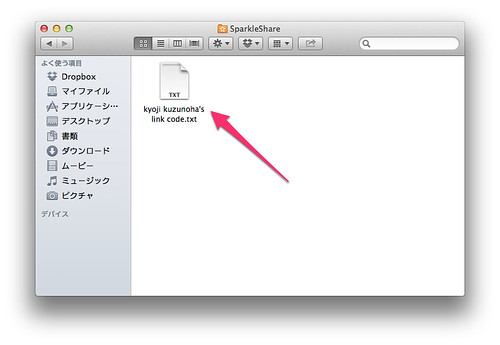
この中のテキストの中身をVPSのauthorized_keysに書き込む必要がある。
VPSにログイン
ここからVPSの操作。
ログインしたら、
[ユーザー名@ ~]# vi ~/.ssh/authorized_keys エンターキー
開くと元々認証鍵接続の時に作った公開鍵が書き込まれているが、その次の行にSparkleShareフォルダにはいっていたテキストをペーストする。
同じ行ではなく、次の行。
必ず改行すること。
SparkleShare用のディレクトリを作成
SparkleShare用にデータをセーブするディレクトリを作成する。
rootでは無く、ログイン用アカウントに作成する。
rootだとSSHではアクセス出来ない。
今回はSparkleShareというディレクトリを作成し、保存。
[ユーザー名@ ~]# mkdir SparkleShare エンターキー
ログインユーザーのホームディレクトリ内にSparkleShareディレクトリが作成された。
Gitリポジトリを作成
作ったディレクトリにGitを作成する。
まず、作成したディレクトリに移動
[ユーザー名@ ~]# cd SparkleShare エンターキー
Gitを作成。
[ユーザー名@ SparkleShare]# git init –bare エンターキー
ディレクトリSparkleShareにGitが登録された。
端末からVPSに接続
SparkleShareのメニューを開く。
Macなら右上のメニューバーにある。
Winは多分左下。
メニューを開いたら、Add Hosted Projectをクリック。
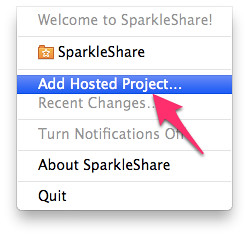
On my own serverを選択し、address:に ユーザー名@マイドメイン:SSHポート番号 を入力。
Remote Pathに /home/ユーザー名/SparkleShare と入力し、addをクリック。
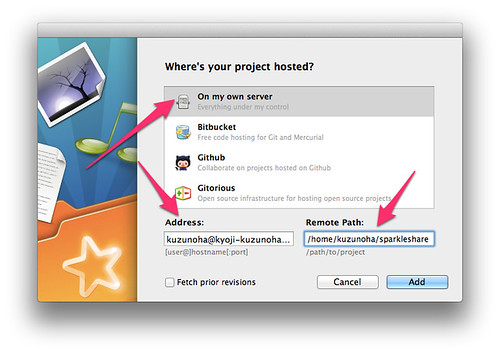
Your shared project is ready!と出力されれば無事終了。
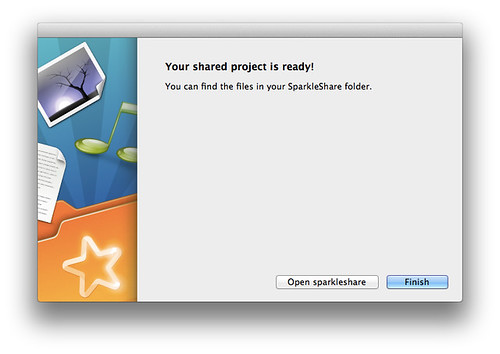
他端末にインストールする場合
他の端末にインストールしてデータを共有する場合、インストールした時のSSHキーをauthorized_keysに付け足せば良い。
データを共有したり、ミラーリングするのにはいいかもしれない。
WordPressのバックアップには使い物にならん
WordPressのバックアップを保存するのには使えない。
VPSにデータを保存するとはいえGit支配下に置かれるため、VPSからもGitにログインしないとデータを見ることは出来ない。
こんなんで自動バックアップなんかとれん。
というわけで頓挫。
困った(;´Д`)